Створення відсічних контурів у InDesign Creative Suite 5
Досліджуйте, як створення контурів відсікання в Adobe InDesign CS5 допомагає у дизайні, дозволяючи блокувати певні ділянки зображення та обтікати їх текстом.
Абзаци найкраще розподіляти між підписами, текстовими описами або трохи довшими фрагментами тексту, які супроводжують зображення, а Adobe Photoshop CS6 має ідеальний інструмент для роботи з абзацами. Тип абзацу подібний до тексту, який ви вводите у програмі обробки текстів, за винятком того, що він міститься всередині рамки , що називається текстовим полем або обмежувальним полем.
Під час введення тексту в текстове поле рядки тексту обертаються, щоб відповідати розмірам поля. Якщо ви зміните розмір коробки, Photoshop коригує загорнуті кінці, щоб врахувати новий розмір.
Ви можете вводити кілька абзаців, використовувати типографічні елементи керування, повертати або масштабувати текст. Ви можете легко змінити розмір типу абзацу (і типу точки також), ввівши нове значення розміру точки в діалоговому вікні «Символ», не вибираючи весь текст повторно. Переконайтеся, що на панелі «Шари» вибрано текстовий шар, а інструмент «Текст» активний. Цей підхід також працює для всіх інших характеристик тексту.
Щоб ввести тип абзацу, виконайте такі дії:
Відкрийте збережене зображення або створіть новий документ Photoshop.
Виберіть інструмент «Горизонтальний» або «Вертикальний» на панелі «Інструменти» або натисніть T, щоб вибрати інструмент «Текст», якщо потрібний активний.
Натисніть Shift+T, щоб перейти до чотирьох доступних інструментів типу, доки потрібний не стане активним.
Ваш курсор виглядає як двотавровий промінь, схожий на той, який ви бачите в програмі обробки текстів.
Вставте та розмір текстового поля, скориставшись одним із наступних методів:
Перетягніть, щоб створити текстове поле довільного розміру. Після того, як ви відпустите кнопку миші, ви можете перетягнути будь-яку ручку по кутах і з боків коробки, щоб налаштувати розмір.
Утримуйте клавішу Alt (Option на Mac) і перетягніть поле будь-якого розміру. З’явиться діалогове вікно Розмір тексту абзацу. Ви можете ввести точні розміри коробки, яку хочете створити. Коли ви натискаєте кнопку «ОК», з’являється обмежувальна рамка заданого вами розміру разом із маркерами для зміни розміру поля пізніше, якщо ви хочете.
Виберіть потрібні параметри типу на панелі параметрів або на панелі «Символ або абзац».
Введіть текст. Щоб розпочати новий абзац, натисніть Enter (Повернення на Mac).
Кожна лінія обертається, щоб поміститися в обмежувальний квадрат.
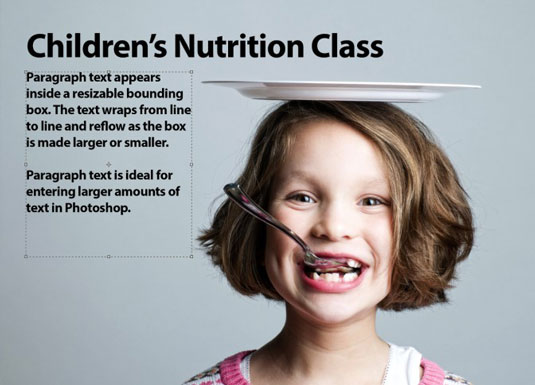
Авторство: ©iStockphoto.com/stacey_newman Зображення #12711518
Якщо ви введете більше тексту, ніж поміщається в текстовому полі, у нижньому правому кутку з’явиться значок переповнення (знак плюса). Ви можете змінити розмір текстового поля, захопивши будь-який з восьми маркерів і перетягнувши.
Натисніть кнопку «Зафіксувати» на панелі параметрів. (Кнопка виглядає як прапорець.) Ви також можете натиснути Ctrl+Enter (Command+return на Mac).
Photoshop створює новий тип шару.
Щоб перетворити тип точки на тип абзацу або навпаки, виберіть шар типу на панелі «Шари». Потім виберіть «Текст»→ «Перетворити в точковий текст» або «Перетворити в текст абзацу».
Досліджуйте, як створення контурів відсікання в Adobe InDesign CS5 допомагає у дизайні, дозволяючи блокувати певні ділянки зображення та обтікати їх текстом.
Створення тіні в Adobe Illustrator CS6 — швидкий та простий спосіб додати розмірність та елегантність ілюстрації. Дізнайтеся, як правильно налаштувати тінь для ваших об’єктів.
Дізнайтеся, як застосувати прозорість до SVG-графіки в Illustrator. Дізнайтеся, як виводити SVG із прозорим фоном та застосовувати ефекти прозорості.
Після імпортування зображень у Adobe XD у вас не буде великого контролю за редагуванням, але ви можете змінювати розмір і обертати зображення, як і будь-яку іншу форму. Ви також можете легко округлити кути імпортованого зображення за допомогою кутових віджетів. Маскування зображень Визначаючи закриту форму […]
Коли у вашому проекті Adobe XD є текст, ви можете почати змінювати властивості тексту. Ці властивості включають сімейство шрифтів, розмір шрифту, вагу шрифту, вирівнювання, інтервал між символами (кернінг і відстеження), інтервал між рядками (провідний), заливку, межу (обведення), тінь (тінь) і розмиття фону. Тож давайте розглянемо, як ці властивості застосовуються. Про читабельність і шрифт […]
Як і в Adobe Illustrator, монтажні області Photoshop надають можливість створювати окремі сторінки або екрани в одному документі. Це може бути особливо корисно, якщо ви створюєте екрани для мобільного додатка або невеликої брошури. Ви можете розглядати монтажну область як особливий тип групи шарів, створеної за допомогою панелі «Шари». Його […]
Багато інструментів, які ви знайдете на панелі інструментів InDesign, використовуються для малювання ліній і фігур на сторінці, тому у вас є кілька різних способів створення цікавих малюнків для своїх публікацій. Ви можете створювати будь-що, від простих фігур до складних малюнків всередині InDesign, замість того, щоб використовувати програму для малювання, як-от […]
Загортання тексту в Adobe Illustrator CC — це не те саме, що упаковувати подарунок — це простіше! Обтікання текстом змушує текст обтікати графіку, як показано на цьому малюнку. Ця функція може додати трохи творчості до будь-якого твору. Графіка змушує текст обертатися навколо нього. Спочатку створіть […]
При розробці дизайну в Adobe Illustrator CC вам часто потрібно, щоб фігура була точного розміру (наприклад, 2 x 3 дюйми). Після того, як ви створите фігуру, найкращий спосіб змінити її розмір до точних розмірів — використовувати панель «Трансформувати», показану на цьому малюнку. Виберіть об’єкт, а потім виберіть «Вікно→ Трансформувати до […]
Ви можете використовувати InDesign для створення та зміни графіки QR-коду. QR-коди – це форма штрих-коду, яка може зберігати таку інформацію, як слова, числа, URL-адреси або інші форми даних. Користувач сканує QR-код за допомогою камери та програмного забезпечення на пристрої, наприклад смартфоні, і програмне забезпечення використовує […]







